Maßnahmenkataloge, auch Betreiberpflichten genannt, sind nach BetrSichV die konkreten Pflichten, die ein Arbeitgeber (Betreiber) für spezifische Arbeitsmittel/Personen definiert hat, um auf Dauer einen sicheren Zustand von Anlagen/Arbeitsmitteln zu gewährleisten bzw. um die Erfüllung von organisatorischen Pflichten des Unternehmers sicherzustellen. Ein Maßnahmenkatalog bildet den Stand der Technik hinsichtlich des sicheren Betriebs einer Prüfobjektklasse ganzheitlich ab.
Es können aber auch Maßnahmenkataloge für die Wartung und Instandhaltung von Anlagen und Arbeitsmitteln erstellt werden, ebenso wie Maßnahmenkataloge, die Anforderung aus dem Bereich Qualitätssicherung oder anderen internen Vorgaben abbilden.
Inhaltlich kann ein Maßnahmenkatalog identisch mit einer Quelle sein. Im Unterschied zur Quelle kann ein Maßnahmenkatalog jedoch bearbeitet werden, mehrere Quellen beinhalten und die kundenspezifischen Besonderheiten zu einer Prüfobjektklasse abbilden (z.B. anderer Zyklus, zusätzliche Maßnahmen oder Arbeitsschritte).
Ein Maßnahmenkatalog in MAQSIMA TMS kann für eine konkrete Prüfobjektklasse (z.B. Leitern und Tritte) folgende Angaben beinhalten:
•alle umzusetzenden Maßnahmen mit und ohne Zyklusberechnung,
•die Rechts- bzw. Prüfgrundlage,
•Arbeitspläne
•Dokumente und Anhänge (z.B. Checklisten)
•und Infos zu erforderlichen Qualifikationen.
In MAQSIMA TMS besteht je nach fachlichem Hintergrund die Möglichkeit, Maßnahmenkataloge auf drei verschiedenen Wegen zu erstellen:
•Maßnahmenkataloge, die aus Quellen generiert werden (Abbildung der gesetzlichen Pflichten für ein konkretes Prüfobjekt),
•Maßnahmenkataloge, die als eigene Maßnahmenkataloge erstellt werden (z.B. für Wartungsmaßnahmen einer Anlage nach Herstellervorgaben),
•Maßnahmenkataloge, die aus einer Gefährdungsbeurteilung angeleitet werden.
Zugang zum Verwaltungsbereich der Maßnahmenkataloge und deren spezifischer Stammdaten erhält man über das Portal von MAQSIMA TMS unter „Stammdatenverwaltung“/ Register „Arbeitsvorschrift“/ Bereich „Maßnahmenkatalog“
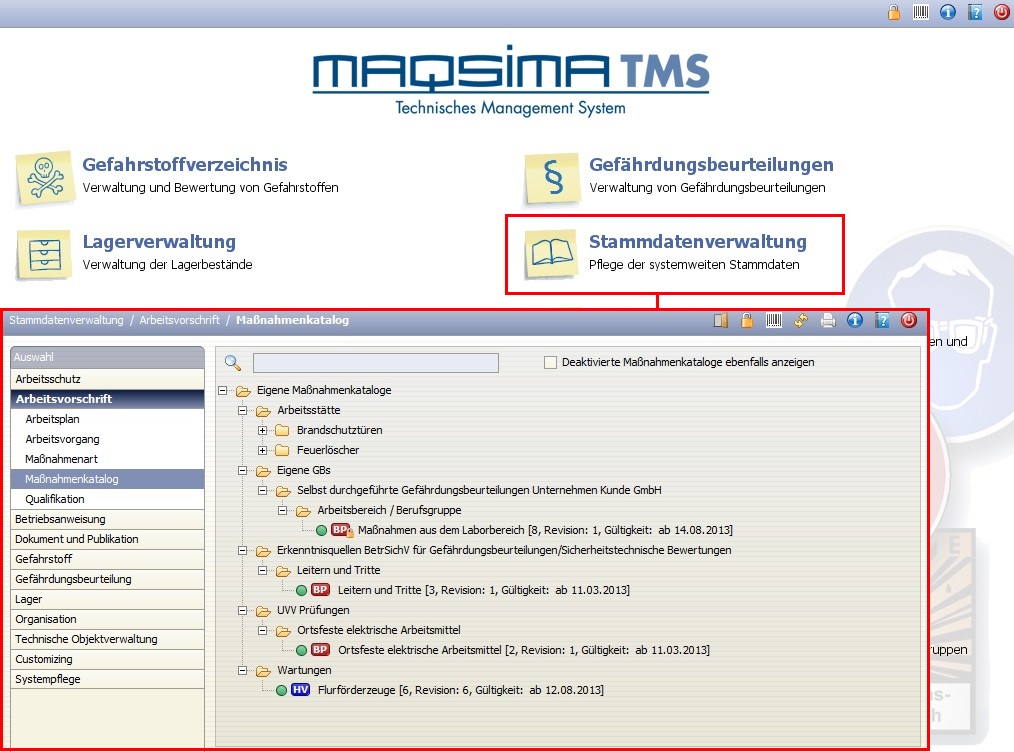
Um die Maßnahmenkataloge zu verwalten, bietet die Software die Möglichkeit, je nach fachlicher bzw. betrieblicher Anforderung eine Ordnerstruktur zu erstellen, in die die jeweiligen Maßnahmenkataloge einsortiert werden.
Um einen Ordner zu erstellen, muss der „Neu“-Button mit der Auswahl „Ordner“ über die Bedieneroberfläche oder über das Kontextmenü (rechte Maustaste) ausgeführt werden. Nach der Auswahl der Funktion „Ordner“ wird der Detailbereich zur Bearbeitung des neuen Ordners freigeschalten. Im Datenfeld „Bezeichnung“ wird der Name des Ordners festgelegt (dieser kann später mit der Funktion „Ändern“ angepasst werden).
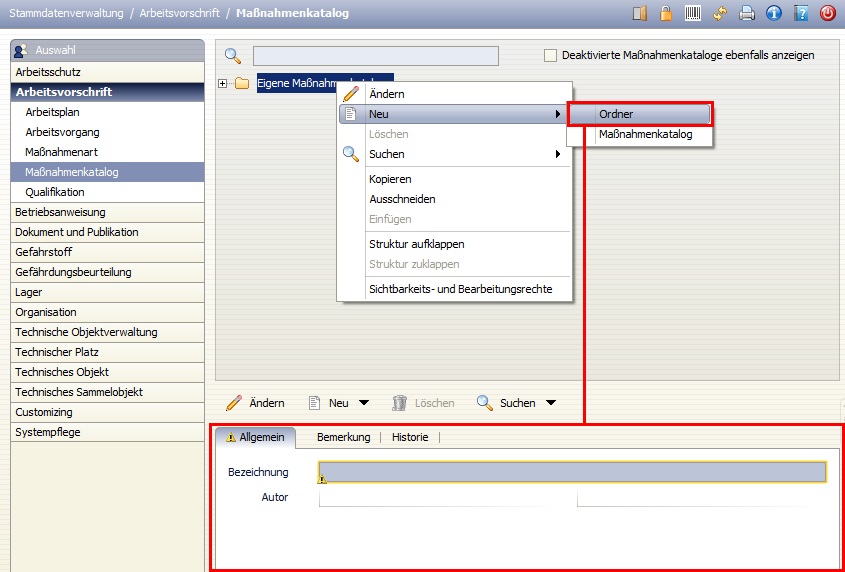
Nach dem Speichern ist der neue Ordner Bestandteil der Betreiberpflichten- bzw. Maßnahmenkatalog-Struktur. Bereits erstellte Ordner können innerhalb der Struktur durch „Drag & Drop“ verschoben werden. Dazu ist der gewünschte Ordner zu markieren und mit gedrückter linker Maustaste in den gewünschten neuen Ordner zu ziehen. Auf diesem Wege kann der Anwender eine Struktur erzeugen, in der Betreiberpflichten für Arbeitsmittel, Immobilien, Kostenstellen, Verantwortungsbereiche usw. verwaltet werden können. Die Struktur bildet somit das Gerüst für die Verwaltung der Maßnahmenkataloge.
Hinweis:
Ordner können gelöscht, eigene Maßnahmenkataloge jedoch aus Dokumentationsgründen nur deaktiviert werden. Deaktivierte Maßnahmenkataloge werden daher in den Ordner "Deaktivierte Maßnahmenkataloge" verschoben. Sie können nicht mehr aktiviert werden, jedoch können diese Maßnahmenkataloge über das Kontextmenü kopiert werden.
Über die Direktsuche am oberen Bildschirmrand kann der Anwender in der hierarchischen Stammdatenverwaltung nach vorhandenen Maßnahmenkatalogen und Ordnern suchen. Der gewünschte Suchbegriff wird eingegeben, die Suche erfolgt danach automatisch, ohne dass ein Button betätigt werden muss. Es werden alle Über- und Unterordner angezeigt, dabei wird der gewünschte Begriff blau markiert. Die Groß- und Kleinschreibung ist nicht relevant. Mit Hilfe des Löschen-Icon, wird die Suche bereinigt. Mit Hilfe des Suchen- Button kann auch eine detaillierte Suche nach Datensätzen durchgeführt werden.
Die Suche nach Maßnahmenkatalogen ermöglicht unter anderem die Filterung auf die Kataloge, welche von einer besimmten Person im Web Explorer abonniert wurden. Dazu soll im Register „Im Web Explorer als ‚Favorit‘ kennzeichnen“ im Suchmodus die Auswahl einer Person vorgenommen werden..
Erstellung von eigenen Maßnahmenkatalogen
Als „eigene Maßnahmenkataloge“ werden an dieser Stelle Maßnahmenkataloge bezeichnet, die nicht aus einer Quelle generiert oder aus einer Gefährdungsbeurteilung heraus erstellt wurden. Eigene MK‘s dienen in der Regel dazu, interne Vorgaben oder Vorgaben von Herstellern von Anlagen und Arbeitsmitteln bezüglich Wartung und Instandhaltung abzubilden.
Um einen eigenen Maßnahmenkatalog anzulegen, muss der Ordner markiert werden, in dem sich der Maßnahmenkatalog befinden soll.
Durch das Markieren eines Ordners wird die Funktion zum Erstellen eines MK’s im System freigegeben und der Button „Neu“ wird aktiviert. Um einen Maßnahmenkatlog zu erstellen, muss über den "Neu“-Button oder das Kontextmenü die Option „Maßnahmenkatalog“ ausgeführt werden. Bereits erstellte Maßnahmenkataloge können geändert, deaktiviert, angesehen oder innerhalb der Struktur durch „Drag & Drop“ verschoben werden.
Nach dem Ausführen der Neu- Funktion wird der Assistent zum Bearbeiten eines Maßnahmenkataloges geöffnet.
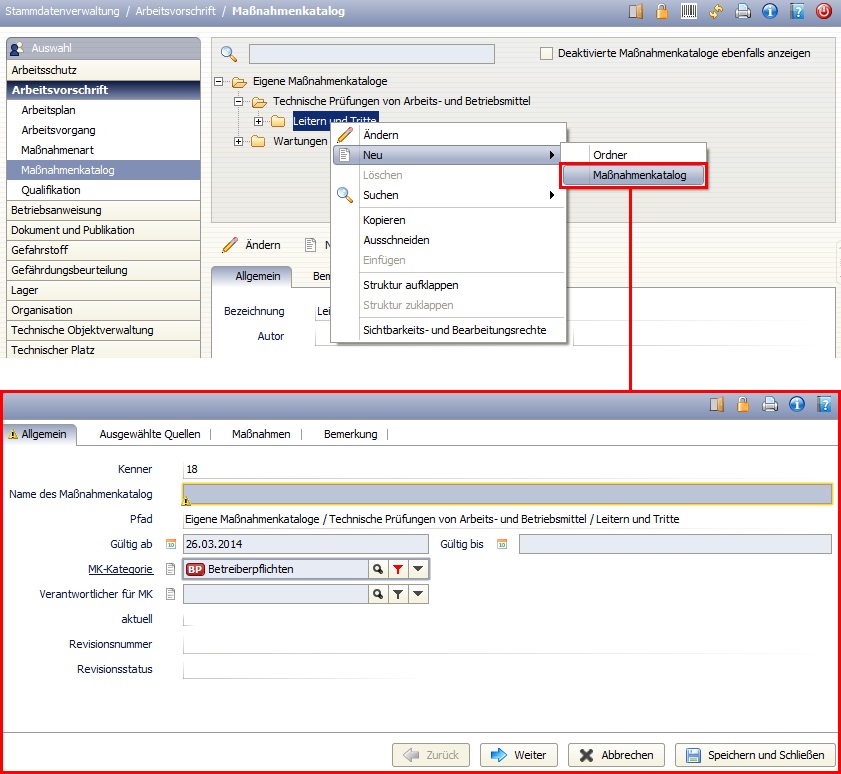
Die Stammdaten eines Maßnahmenkataloges sind über vier Register aufgeteilt:
•Register „Allgemein
•Register „Ausgewählte Quellen“
•Register „Maßnahmen“
•Register „Bemerkungen“
Register "Allgemein"
Das Register „Allgemein“ beinhaltet allgemeine Daten zur Bezeichnung, Gültigkeitsdauer, Revision, Verantwortlichkeit und Art des Maßnahmenkataloges. Im Feld „Kenner“ muss ein eindeutiger Wert hinterlegt werden, der der Identifizierung des Maßnahmenkataloges bei den Folgeprozessen (z.B. Zuordnung des Maßnahmenkataloges zu Objekten der technischen Objektstruktur, Terminerstellung oder beim Quellen-Update) dient und nur einmal vergeben werden kann.
Im Bezeichnungsfeld wird der Name des Maßnahmenkataloges hinterlegt. Der Pfad zeigt, an welcher Stelle der Maßnahmenkatalog im Hierarchiebaum eingefügt ist.
Der Gültigkeitszeitraum definiert, wie lange ein Maßnahmenkatalog aktuell ist und im System z.B. für die Erstellung von Terminen verwendet werden kann.
Ist beispielsweise die Gültigkeit eines Maßnahmenkataloges abgelaufen, generiert das System keine Folgetermine von wiederkehrenden Maßnahmen dieses Maßnahmenkataloges zurückzuführen sind.
Das „Gültig ab“ -Datum ist ein Pflichtfeld und muss immer festgelegt werden, wobei das „Gültig bis“ -Datum offen bleiben kann. Die Eingabe kann entweder über das Kalender-Icon oder durch die direkte Eingabe im Datenfeld erfolgen. Ein Doppelklick fügt das aktuelle Tagesdatum ein.
Das Datenfeld „MK-Kategorie“ ist als Combobox ausgeführt, aus der der Anwender aus den bereits vordefinierten MK-Kategorien auswählen kann. Ist die gewünschte MK- Kategorie noch nicht vorhanden, kann der Anwender über das Neu-Icon auch direkt ein neues Stammdatum erfassen und auswählen.
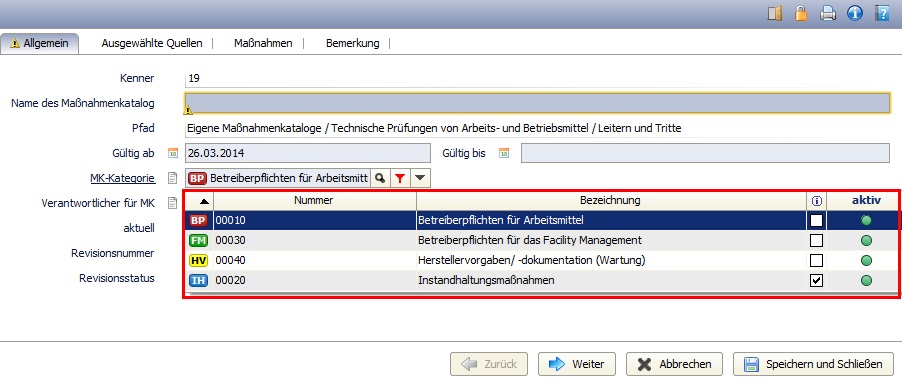
Auch bei der Auswahl des Verantwortlichen für den Maßnahmenkatalog hat der Anwender die Möglichkeit, über eine Combobox auf die Personen-Stammdaten zuzugreifen und eine Person auszuwählen bzw. ein Stammdatum direkt neu zu erfassen.
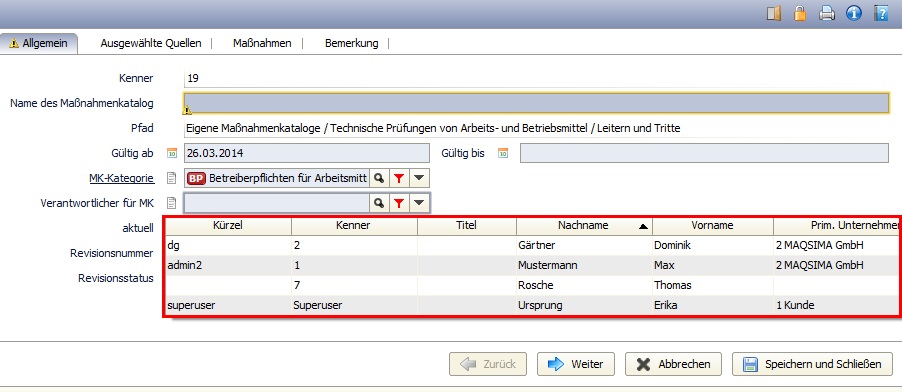
Die Revisionsnummer wird automatisch nach dem Speichern des Maßnahmenkatalogs vergeben. Der Revisionsstatus ist nach dem Neuanlegen eines Maßnahmenkatalogs immer "erstellt".
Register "Ausgewählte Quellen"
In diesem Register hat der Anwender die Möglichkeit, die Inhalte von Quellen in den Maßnahmenkatalog zu importieren. Durch die „Hinzufügen“- Funktion wird der Auswahl- Assistent für Quellen geöffnet.
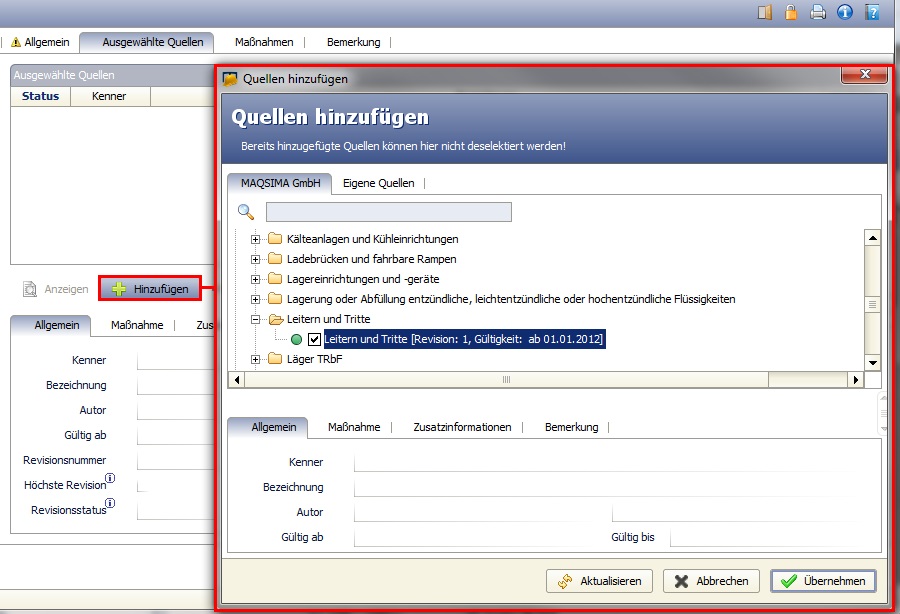
Hier können jetzt beliebig viele Quellen in den Maßnahmenkatalog importiert werden, indem diese Quellen mit einem Häkchen markiert werden und der Vorgang mit „Übernehmen“ abgeschlossen wird. Sind die Quellen dem Maßnahmenkatalog hinzugefügt, können deren Inhalte im unteren Detailbereich über die Register „Allgemein“, „Maßnahmen“ „Zusatzinformationen“ und „Bemerkungen“ eingesehen werden.
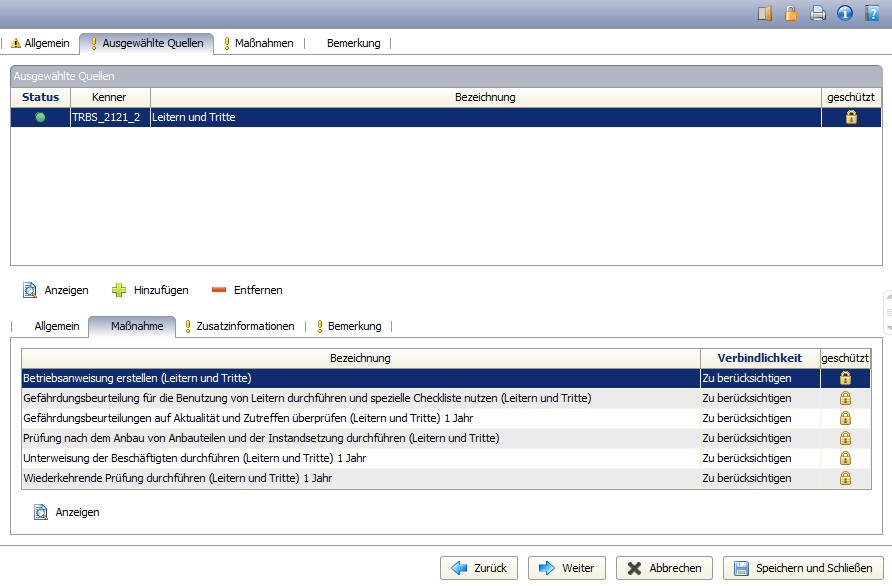
Mit der „Entfernen“-Funktion lassen sich importierte Quellen aus dem Maßnahmenkatalog wieder löschen. Vor dem Entfernen wird der Anwender informiert, welche Maßnahmen bei dieser Aktion aus dem Maßnahmenkatalog entfernt werden. Nach erneutem „Entfernen“ werden alle Inhalte der zu entfernenden Quelle aus dem Maßnahmenkatalog entfernt.
Die Bearbeitung der darin befindlichen Maßnahmen findet im oberen Register "Maßnahmen" statt.
Register "Maßnahmen"
In diesem Register werden die Maßnahmen des Maßnahmenkataloges erstellt bzw. bearbeitet, die im Rahmen der Terminabwicklung durchgeführt werden sollen.
Maßnahmen können innerhalb eines Maßnahmenkataloges neu erstellt, geändert, kopiert und gelöscht werden.
Durch Markieren einer Maßnahme aus der Tabellenübersicht, werden die Details der Maßnahme in der unteren Bildschirmhälfte angezeigt. Wurde eine Maßnahme von einem Benutzer angepasst (geändert) wird ein extra Vermerk (gelbes Ausrufezeichen) an der Maßnahme hinterlegt. Der Maßnahmenkatalog wurde individualisiert.
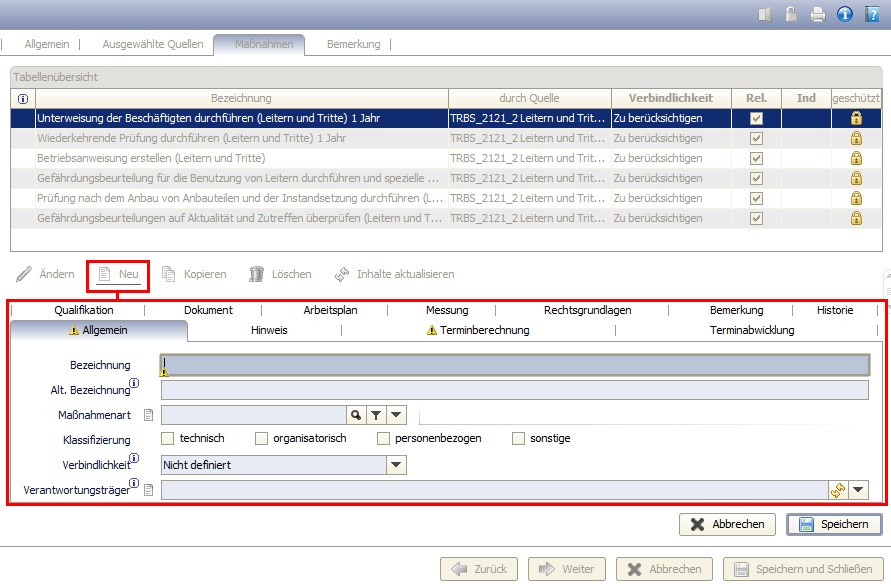
Um eigene Maßnahmen im Maßnahmenkatalog aufzunehmen, wird die Funktion „Neu“ ausgeführt. Dadurch wird der untere Detailbereich der Maßnahme zur Bearbeitung freigeschalten.
Die Inhalte einer Maßnahme werden wiederum in mehreren Registern verwaltet:
•Register „Allgemein“
•Register „Terminberechnung“
•Register „Terminabwicklung“
•Register „Qualifikation“
•Register „Dokument“
•Register „Arbeitsplan“
•Register „Rechtsgrundlagen“
•Register „Bemerkungen“
•Register „Historie“
Hinweis:
Fehlende Einträge in Pflichtfeldern werden mit einem gelben Warndreieck markiert und müssen ausgefüllt werden, damit die Maßnahme innerhalb des Maßnahmenkataloges gespeichert werden kann.
Mehr zum Thema Maßnahme finden Sie hier.
Register "Bemerkung"
Im letzten Register können allgemeine Bemerkungen zum Maßnahmenkatalog in eine Freitextfeld eingegeben werden. Über den "Speichern und Schließen"- Button wird der Maßnahmenkatalog im Status "erstellt" angelegt bzw. bei Änderungen am MK mit den neuen Einstellungen gespeichert.
Revision eines Maßnahmenkataloges
Um einen erstellten Maßnahmenkatalog am technischen (Sammel-) Objekt oder technischen Platz verwenden zu können, muss dieser erst über den Freigabeprozess aktiviert werden. Über den Prüfen-, Freigeben-, Aktivieren-Button kann dieser Prozess durchlaufen werden. Wird ein aktivierter Maßnahmenkatalog geändert und gespeichert, wird eine neue Revision erstellt. Nach Aktivieren dieser neuen Revision wird die vorherige Revision deaktiviert.
Maßnahmen-Seriendruck
Bei den Maßnahmenkatalogen ist ein Seriendruck über alle Maßnahmen von Maßnahmenkatalogen möglich. Um die Funktion aufzurufen, wird folgendes Recht benötigt:
Stammdaten / Arbeitsvorschrift / Maßnahmenkatalog / Maßnahmen-Dokumente erzeugen.
Die Funktion muss auf einem Ordner innerhalb der Katalogstruktur aufgerufen werden. Danach öffnet sich ein Assistent, indem die Berichtsschablone sowie der Ablageort der Dokumente ausgewählt werden kann.

Zusätzlich werden alle in dem Ordner und Unterordner enthaltenen aktiven Maßnahmenkataloge mit ihren Maßnahmen aufgelistet. Diese können für die Dokumenterzeugung einzeln de-/selektiert werden.
Durch den Button „Dokument erzeugen“ wird zu jeder selektierten Maßnahme eines Maßnahmenkatalogs ein Dokument erzeugt und in dem gewählten Ablageort abgelegt.